Step3
スタート(起動)
Making
スタート(起動)
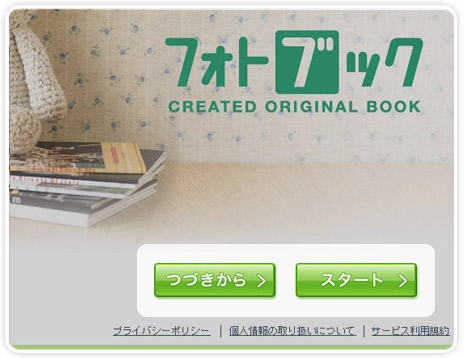
編集ソフトを起動するとトップページの画面が表示されます。フォトブックを新規で作成する場合は「スタート」を、保存したデータから再開したい場合は「つづきから」をクリックしてください。
タイプ選択
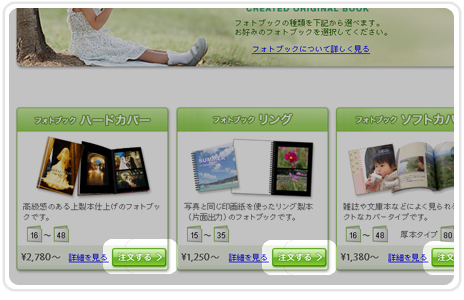
「スタート」をクリックするとフォトブックのタイプを選択する画面に移ります。作成したいタイプを選び、「選択」をクリックしてください。
サイズ選択
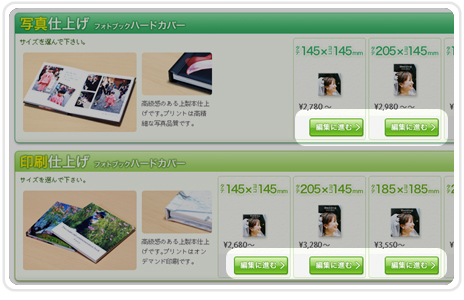
「フォトブック ハードカバー」または「フォトブック ソフトカバー」 タイプを選択すると、サイズ選択画面に移ります。作成したいサイズを選び、「選択」をクリックしてください。
「選択」をクリックすると、フォトブックを簡単に作成できる「フォトブックウィザード」が起動します。
- ※ 「フォトブックウィザード」は設定で省略することもできます。省略した場合、直接編集画面に移ります。
「フォトブックウィザード」終了後、編集画面において画像や文字などの追加や変更、背景やレイアウトなどの編集ができます。
